win7笔记本电脑没有摄像头图标怎么办
Win7笔记本电脑没有摄像头图标怎么办?这是很多用户在使用笔记本电脑时遇到的问题,通常情况下,笔记本电脑自带摄像头的图标会显示在桌面或任务栏上,但有时候由于驱动问题或其他原因,摄像头图标可能会消失或无法正常使用。为了解决这个问题,我们可以尝试外接摄像头并安装相应的驱动程序。通过外接摄像头,我们可以在笔记本电脑上进行视频通话、拍摄照片或录制视频,让电脑具备摄像头的功能,提升用户的使用体验。
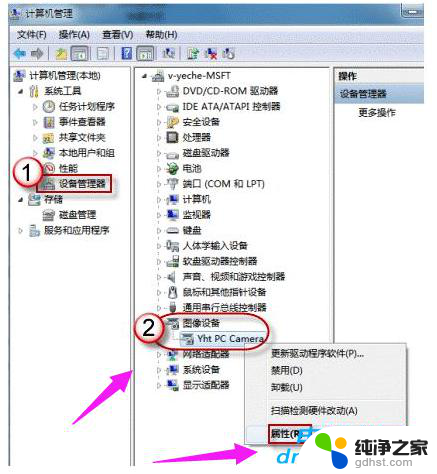
1、连接摄像头至主机:
连接USB摄像头到Win7主机USB接口,此时会发出检测到硬件的提示音(有音响的情况下)。如果出现无法连接至主机的情况,建议重新启动系统。然后重新再连接主机,如果仍然无法连接,可能是摄像头问题,建议更换摄像头。
2、安装摄像头驱动:
可以在搜索引擎中搜索并进入对应摄像头型号的官网,并下载对应型号的最新驱动。注意下载前核对驱动是否与系统版本相匹配。也可以通过第三方驱动管理软件下载,如:【360驱动大师网卡官方版】等检测并安装摄像头驱动,如果是免驱摄像头则可直接使用。
3、打开相关软件即可使用:
摄像头驱动安装好即可使用,以QQ为例。打开并运行QQ软件,打开【主菜单】--【设置】,打开系统设置后 在基本设置下方 往下移动点击【音视频通话】,在右侧就可以看到摄像头画面。同时也可以使用win7摄像头的软件,安装后,打开计算机就可以看到Win7摄像头图标。
以上是关于如何处理没有摄像头图标的win7笔记本电脑的全部内容,如果您还不清楚,可以按照小编的方法进行操作,希望对大家有所帮助。
- 上一篇: 驱动精灵显卡驱动安装失败
- 下一篇: 显卡驱动安装缓存可以删除吗
win7笔记本电脑没有摄像头图标怎么办相关教程
-
 笔记本怎么安装外置摄像头
笔记本怎么安装外置摄像头2024-06-24
-
 笔记本电脑可以安装外置摄像头吗?
笔记本电脑可以安装外置摄像头吗?2024-10-03
-
 电脑上视频摄像头怎么安装
电脑上视频摄像头怎么安装2024-06-23
-
 外置摄像头如何连接电脑
外置摄像头如何连接电脑2024-03-21
系统安装教程推荐